휴대폰 또는 PC에서 줌 프로필 사진을 제거하는 방법

Zoom 프로필 사진을 제거하는 방법과 그 과정에서 발생할 수 있는 문제를 해결하는 방법을 알아보세요. 간단한 단계로 프로필 사진을 클리어하세요.
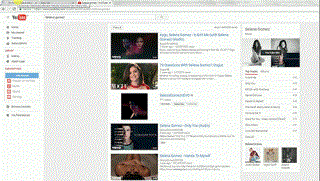
Google 크롬은 인기 있는 웹 브라우저이며 수백만 명의 사용자에게 사랑받고 있습니다. 2002년부터 Google 크롬은 번개처럼 빠른 탐색 속도, 사용하기 쉬운 인터페이스 등과 같은 최고의 서비스를 제공해 왔습니다. 구글 크롬은 우리의 삶을 훨씬 더 쉽게 만들고 사용자 경험을 향상시킬 몇 가지 에이스를 가지고 있습니다.
따라서 브라우징 경험을 향상시키는 몇 가지 팁과 요령을 안내해 드리겠습니다.
또한 읽기: Google 크롬 업데이트에는 내장형 Adblocker가 포함될 수 있습니다.
Chrome 팁 1: 여러 탭을 동시에 드래그
우리 중 많은 사람들이 탭을 새 브라우저 창으로 끌어다 놓는 것에 익숙합니다. 그러나 한 번에 여러 탭을 끌 수 있다는 사실을 모를 수도 있습니다. 그렇게 하려면 Ctrl 키를 누르고 끌어서 새 탐색 창에 놓으려는 모든 탭을 클릭해야 합니다. MAC 사용자의 경우 CTRL을 명령 키로 바꾸십시오.
Chrome 도움말 2: 단어와 구문을 쉽게 탐색하는 방법
단어를 강조 표시하고 Omni 상자에 끌어다 놓으면 웹 검색을 수행하는 것이 복사 및 붙여넣기 옵션을 수행하는 것만큼 간단합니다. 강조 표시된 단어를 마우스 오른쪽 버튼으로 클릭하면 해당 단어에 대한 웹 검색을 수행할 수 있는 팝업 옵션이 표시됩니다. MAC 사용자의 경우 Command를 누르고 강조 표시된 옵션을 클릭하십시오.
Chrome 팁 3: 의도하지 않게 닫은 탭을 다시 가져옵니다.
작업 중이던 탭을 실수로 닫았습니까? 쉽게 복원할 수 있으므로 걱정하지 마십시오. Ctrl+Shift+T(MAC의 경우 Command+Shift+T)와 짜잔! Chrome은 가장 최근에 닫은 탭을 엽니다. 닫힌 탭을 더 많이 얻으려면 키를 계속 누르고 있으면 크롬이 인터넷 사용 기록에서 탭을 엽니다.
다른 방법이 있습니다. Google 크롬을 열고 새 탭을 마우스 오른쪽 버튼으로 클릭하면 팝업이 표시되고 닫힌 탭 다시 열기를 선택합니다.
더 읽어보기: Google 크롬북 - Mac과 Windows의 완벽한 조합
Chrome 팁 4: 옴니바를 사용하여 개인 Gmail 계정 검색

https://drive.google.com/#search/%s URL을 통해 Google 드라이브에 대해 동일하게 설정할 수 있습니다.
효율성을 높이고 전자 메일을 검색하는 데 걸리는 시간을 줄일 수 있습니다.
Chrome 팁 5번: URL을 드래그하여 북마크로 만드세요.
자주 방문하는 웹페이지를 북마크에 추가하고 싶다면 해당 URL을 하이라이트/선택하고 북마크바로 드래그하면 됩니다. 이제 언제든지 쉽게 웹 페이지에 액세스할 수 있습니다.

더 읽어보기: 크롬북이 멀티태스킹을 더 쉽게 만드는 간단한 방법
Chrome 팁 6: 키 명령을 사용하여 탭을 전환합니다.
탭 중 하나에서 작업 중이고 다른 탭을 빠르게 탐색해야 하는 경우 어떻게 하시겠습니까? Control 키(MAC의 Command 키)와 숫자 키를 누르기만 하면 됩니다. 탭 2에서 작업 중이고 탭 7을 탐색하려면 CTRL과 7(Command + 7)을 누릅니다. 숫자 1에서 9까지, 각 숫자는 열린 탭과 연결되며 숫자 1은 왼쪽의 첫 번째 탭이 되며 오른쪽으로 9까지 이동합니다.

Chrome 팁 7번: 사진 및 동영상을 보기 위해 애플리케이션을 설치할 필요가 없습니다 .
사진이나 비디오를 보고 싶지만 응용 프로그램을 설치하고 싶지 않습니까? 보고 싶은 비디오나 사진을 브라우저로 끌어다 놓기만 하면 됩니다.
Chrome 팁 8번: 마지막으로 방문한 페이지를 지나 페이지를 다시 방문하고 싶습니다.
마지막으로 방문한 페이지를 지나 다시 방문하려면 옴니 상자 옆에 있는 뒤로 화살표를 누르고 있으면 방문한 웹 페이지 목록이 표시됩니다.
Chrome 팁 9: 특정 웹페이지에서 캡처할 수 있는 항목을 제어합니다.
URL 왼쪽에 표시되는 페이지 아이콘을 클릭하여 웹페이지에 캡처된 정보를 확인하고 제어할 수 있습니다.
더 읽어보기: Chrome의 앵커 스크롤링이 모바일 브라우징을 덜 성가시게 만듭니다!
Chrome 팁 10: '게스트 브라우저' 추가
Windows OS의 게스트 계정처럼 친구로부터 인터넷 사용 기록을 안전하게 유지하기 위해 Chrome에서 게스트 브라우저를 만들 수 있습니다.
크롬 -> 설정 -> 게스트 브라우징 활성화 -> 사람 추가
사람을 추가하려면 아무 아이콘이나 선택하세요.
이제 그 사람의 이름으로 만든 Chrome용 바탕 화면 바로 가기가 있습니다.
또한 로그인을 클릭하여 이 사람이 방문하는 웹사이트를 제어하고 보는 경우 해당 사람이 액세스한 웹사이트를 제어하고 볼 수 있습니다.

일부 키보드 단축키:
다음은 브라우징 경험을 향상하고 시간을 절약할 수 있는 몇 가지 해킹입니다.
Zoom 프로필 사진을 제거하는 방법과 그 과정에서 발생할 수 있는 문제를 해결하는 방법을 알아보세요. 간단한 단계로 프로필 사진을 클리어하세요.
Android에서 Google TTS(텍스트 음성 변환)를 변경하는 방법을 단계별로 설명합니다. 음성, 언어, 속도, 피치 설정을 최적화하는 방법을 알아보세요.
Microsoft Teams에서 항상 사용 가능한 상태를 유지하는 방법을 알아보세요. 간단한 단계로 클라이언트와의 원활한 소통을 보장하고, 상태 변경 원리와 설정 방법을 상세히 설명합니다.
Samsung Galaxy Tab S8에서 microSD 카드를 삽입, 제거, 포맷하는 방법을 단계별로 설명합니다. 최적의 microSD 카드 추천 및 스토리지 확장 팁 포함.
슬랙 메시지 삭제 방법을 개별/대량 삭제부터 자동 삭제 설정까지 5가지 방법으로 상세 설명. 삭제 후 복구 가능성, 관리자 권한 설정 등 실무 팁과 통계 자료 포함 가이드
Microsoft Lists의 5가지 주요 기능과 템플릿 활용법을 통해 업무 효율성을 40% 이상 개선하는 방법을 단계별로 설명합니다. Teams/SharePoint 연동 팁과 전문가 추천 워크플로우 제공
트위터에서 민감한 콘텐츠를 보는 방법을 알고 싶으신가요? 이 가이드에서는 웹 및 모바일 앱에서 민감한 콘텐츠를 활성화하는 방법을 단계별로 설명합니다. 트위터 설정을 최적화하는 방법을 알아보세요!
WhatsApp 사기를 피하는 방법을 알아보세요. 최신 소셜 미디어 사기 유형과 예방 팁을 확인하여 개인 정보를 안전하게 보호하세요.
OneDrive에서 "바로 가기를 이동할 수 없음" 오류를 해결하는 방법을 알아보세요. 파일 삭제, PC 연결 해제, 앱 업데이트, 재설정 등 4가지 효과적인 해결책을 제공합니다.
Microsoft Teams 파일 업로드 문제 해결 방법을 제시합니다. Microsoft Office 365와의 연동을 통해 사용되는 Teams의 파일 공유에서 겪는 다양한 오류를 해결해보세요.








